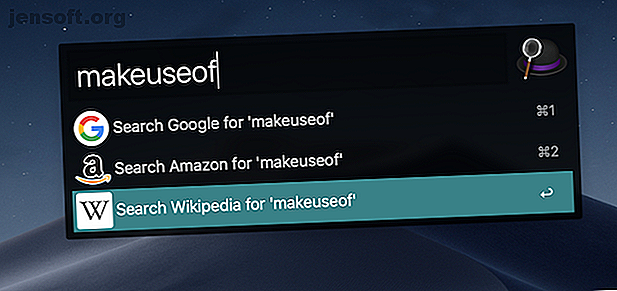
De 5 bedste spotlight-alternativer til søgning i Mac-filer og mere
Reklame
Spotlight-søgning har været en pålidelig og pålidelig assistent for Mac-brugere i årevis. Du kan slå filer op, udføre grundlæggende beregninger, holde øje med vejret og søge meget mere ved blot at trykke på den ikoniske Cmd + Space genvej. Og selvom Apple konsekvent har opdateret det, mangler Spotlight stadig et par funktioner.
Heldigvis er konkurrencen fanget. Hvis du har fundet, at Spotlight mangler eller vil prøve en ny universel søgning efter din Mac, er her de bedste alternativer.
1. Alfred

Tænk på Alfred som spotlight på steroider. Det bevarer effektiviteten af macOSs oprindelige værktøj, men leveres med et overordentlig overordnet sæt muligheder. Tegningen af Alfred ligger i dets tilpasningsevne. Du kan finpudse næsten ethvert aspekt af det og søge på din computer eller internettet, uanset hvor du vil. Det inkluderer revision af udseendet med temaer, oprettelse af brugerdefinerede sætninger til søgning i specifikke filer med mere.
Hvis du bruger nok tid på at lære dets kernefunktioner, kan Alfred være et utroligt kraftfuldt værktøj. Du kan opbygge arbejdsgange til at udføre gentagne opgaver gennem en enkelt kommando uden at skulle kode noget. Appen har et aktivt samfund og markedsplads, hvorfra du kan downloade og integrere nye udvidelser.
For eksempel vil installation af Slack-tilføjelsen give dig mulighed for at søge i dine samtaler og filer lige fra Alfred. På samme måde kan du gennemse dine adgangskoder på 1Password og LastPass.
For mennesker, der er meget afhængige af deres browser, kan Alfred også være et sofistikeret værktøj til websøgning. Mens det væsentlige er gratis at bruge, skal du betale for at låse de fleste af Alfred's avancerede funktioner op.
Download: Alfred (gratis, premium version tilgængelig)
2. Find enhver fil

Spotlight's evne til at skure din computer efter en fil er tilstrækkelig for størstedelen af brugerne. Men hvis du er nogen, der leder efter en mere omfattende platform, så prøv Find enhver fil.
Find enhver fil kommer med et væld af filtre, du kan bruge til at søge på dine drev. Så for eksempel kan du specificere et nøgleord, filnavnet skal slutte med. Det giver dig mulighed for også at kombinere flere fragmenter som dette for at indsnævre kriterierne endnu mere.
Derudover drager Find enhver fil fordel af din maskins filsystemdrivere til at udføre forespørgsler hurtigere. Appen kan endda udtrække resultater fra indvendige pakker og bundter, som helt er fraværende fra Spotlight.
Find enhver fil giver dig også et filhåndteringsvindue, så du kan gennemse biblioteket manuelt, i modsætning til Spotlight, der direkte åbner filen. Den ene funktion, hvor Spotlight tager føringen er, at Find Any File ikke kan hente resultater fra en fils indhold.
Find enhver fil er naturligvis ikke en Spotlight-erstatning. Men hvis du jager ned mistede filer oftere end ikke, er det vejen at gå.
Download: Find enhver fil (gratis, premium version tilgængelig)
3. Startbar

Mens resten af disse apps leder dig til det rigtige sted, ønsker LaunchBar, at du udfører din opgave helt i søgefeltet. Det gør det gennem intelligente links og subgrænseflader.
Så for eksempel, siger du gerne vil kopiere en fil til en anden mappe. Alt hvad du skal gøre er at starte LaunchBar og finde filen. Når LaunchBar har trukket den op, kan du trykke på Tab- tasten og begynde at skrive destinationsmappens navn. Endelig skal du trykke på Enter . Ligesom det kan du gå gennem mapper eller se en fils detaljer lige fra selve LaunchBar.
LaunchBar har et væld af andre praktiske værktøjer, som du ikke finder på Spotlight. Der er også en klippebordadministrator, emoji-søgning og ligesom Alfred, tredjepartsudvidelser. LaunchBar har en gratis prøveperiode, hvorefter du skal betale et engangsgebyr.
Download: LaunchBar (gratis prøveperiode, $ 29)
4. Ueli

Hvis du kun ønsker lidt mere kontrol og personaliseringsmuligheder over Spotlight, er Ueli noget for dig.
Ueli er stort set identisk med Spotlight både i udseende og funktionalitet. Men det bygger på toppen af standardindstillingen med en masse supplerende funktioner såsom brugerdefinerede forkortelser, temaer, terminalintegration og mere.
Med Ueli kan du også udføre systemkommandoer (som genstart) fra søgefeltet. Og selvfølgelig giver det adgang til alle standardfindinger som websøgning, filopslag og lignende.
I modsætning til Spotlight giver Ueli dig let også mulighed for at søge gennem forskellige motorer. Hvis du vil bruge DuckDuckGo, kan du skrive d før forespørgslen for automatisk at hente resultater fra DuckDuckGo i stedet for Google. Ueli er også helt open source og gratis.
Download: Ueli (gratis)
5. Butler

Butler er for dem, der værdsætter fleksibilitet og en stor mængde indstillinger mere end noget andet. Det har ikke nogen attraktive temaer eller endda et moderne design. Butler udmærker sig i sin omfattende vifte af tjenester.
Du har et tæt betjeningspanel, hvor alle dine konfigurerede triggere og handlinger er lagt ud. Du kan tilpasse hver af dem og oprette nye nøjagtigt, som du kan lide dem. Derudover finder du en række andre smarte værktøjer som en udklipsholderadministrator, en navigationsgenvej til Mac-menulinjen og brugerdefinerede sætninger.
Butler har næsten alle funktioner, du kan tænke på, så der er en stejl indlæringskurve, hvis du gerne vil mestre den. Som de fleste på denne liste er Butler ikke gratis. Efter at have startet med en gratis prøveperiode, opkræver appen et gebyr på $ 20.
Download: Butler (gratis prøveperiode, $ 20)
Gør mere med Spotlight på Mac
Der er tydeligvis ingen mangel på Spotlight-alternativer til Mac. Og mens de fleste af dem tilbyder et væld af ekstra funktioner, er oprindelige værktøjer altid mere pålidelige.
Hvis du prøvede nogen af de nævnte apps, og de endte med at hæmme din computers ydeevne, kan du falde tilbage til Spotlight. For at sikre, at du får den bedste oplevelse, skal du supercharge din Spotlight-oplevelse med nogle tip og tricks Søg mere effektivt i Mac OS X med vores Top Spotlight-tip Søg mere effektivt i Mac OS X med vores Top Spotlight-tip Spotlight har været en dræber Mac-funktion i årevis, med Cupertino, der regelmæssigt underviser i Redmond inden for kunsten at skrivebordssøgning. Her er et par tip til at hjælpe dig med at finde mere på din Mac. Læs mere .
Udforsk mere om: Mac-apps, Mac-tip, søgetricks, spotlight.

